Automatisierungstechnik
Ansteuerung von Haustechnik durch das Gateway PLUS
Mit der erweiterten Automatisierungstechnik kann die Hausautomatisierung des Gerätehauses über FF-Agent dargestellt und mit einem grafischen Entwicklungswerkzeug ohne große Vorkenntnisse gesteuert werden.
Über die Instant Commands können bei unterschiedlichen Ereignissen im FF-Agent (Alarm, Fahrzeugstatus Änderung, WebAPI, …) alle gängigen Haussteuerungen wie Shelly, Web-IO, KNX oder WAGO direkt angesprochen und angesteuert werden. Ebenso können externe Geräte (z.B. BMA Anlagen) über ein Instant Command ein Ereignis in FF-Agent (Vorkonfigurierter Alarm, Push-Nachricht, …) auslösen.
Aufruf der Automatisierungstechnik
Der Workflow-Editor zur Automatisierungstechnik kann lokal auf dem Gateway PLUS geöffnet und editiert werden. Wir setzen hier auf die bewährte Lösung von Node-RED. Diese befindet sich in den Einstellungen des Gateways unter “Einstellungen > IoT-Hubs > Neuen Node-RED Hub erstellen”.
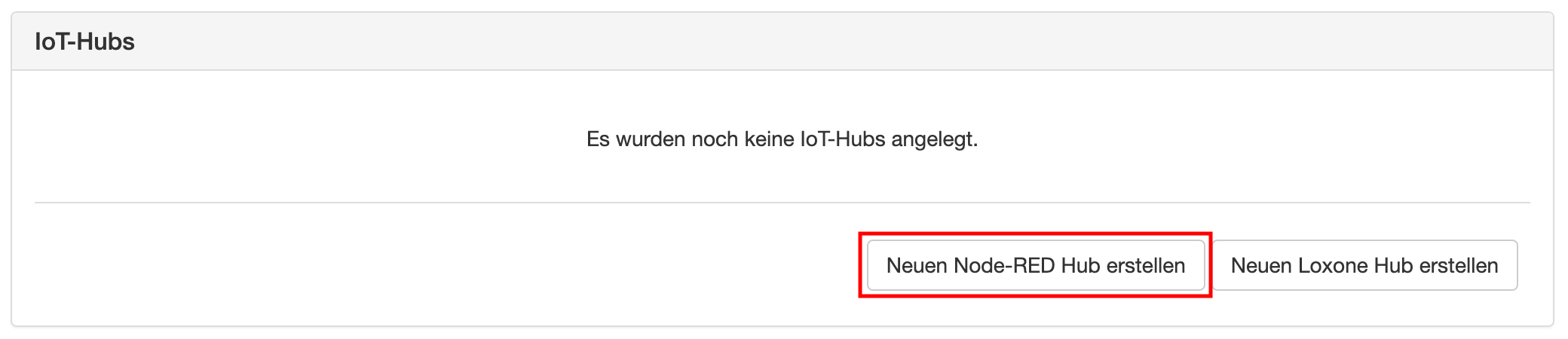
Node-RED Hub erstellen
Beim Erstellen muss der neue Hub aktiviert werden sowie zwingend ein Name (z.B. Node-RED) sowie Benutzername und Passwort angegeben werden. Diese Werte sind notwendig, können jedoch frei definiert werden.
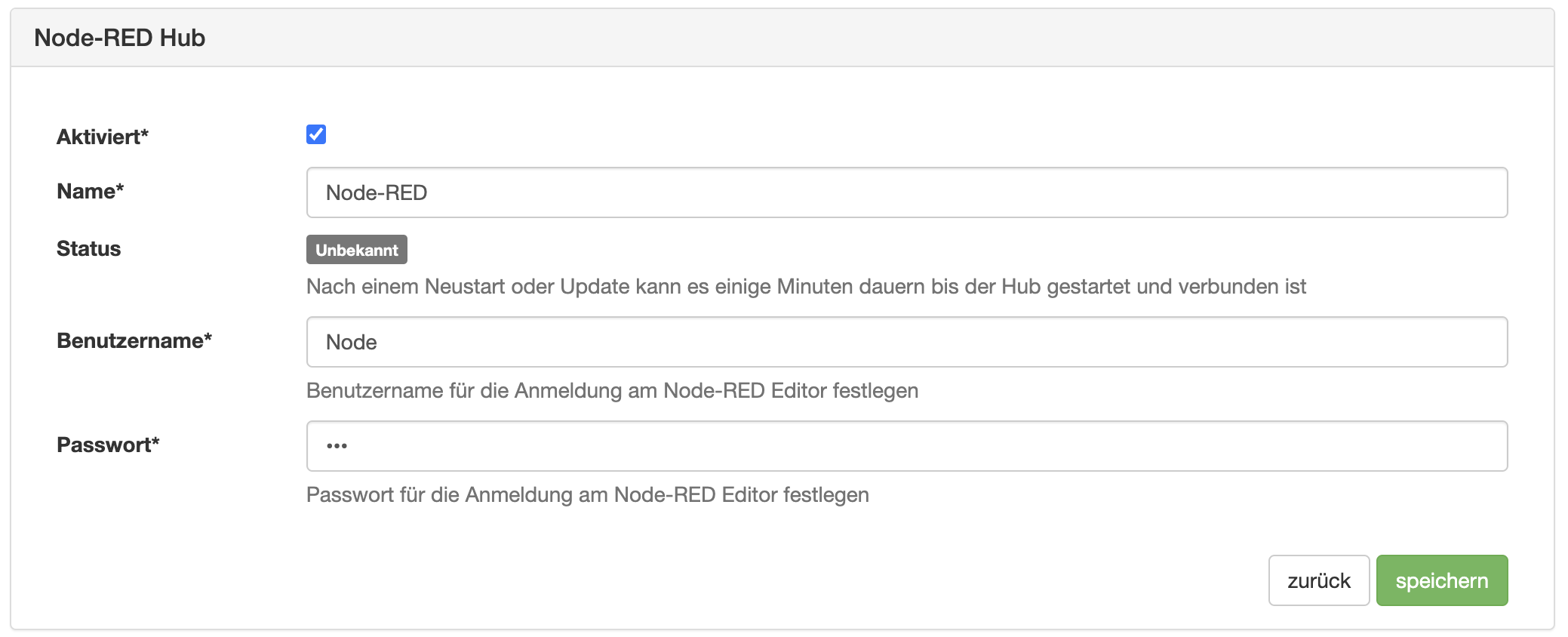
Node-RED Hub Zugangsdaten
Nachdem der Hub aktiviert und verbunden ist, wird der Editor verfügbar und kann gestartet werden.
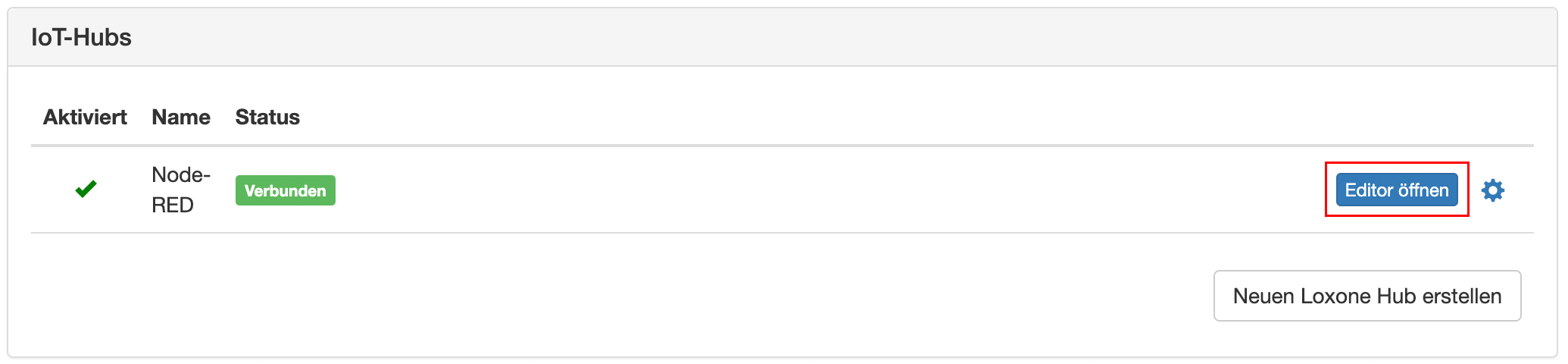
Node-RED Editor
Workflow-Editor Node-RED
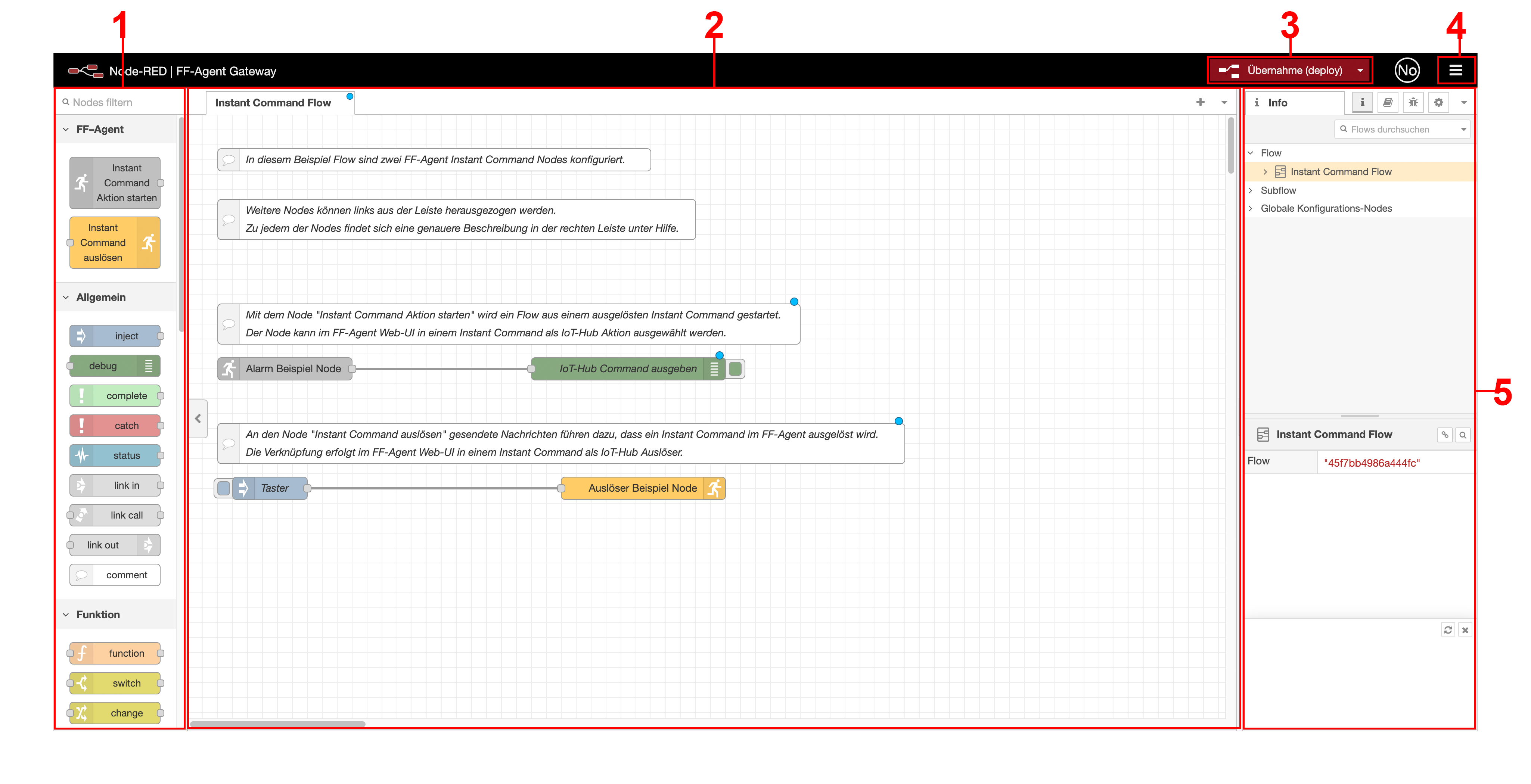
Übersicht Node-RED Editor
1 Verfügbare Nodes
Nodes stellen die Knoten innerhalb der Plattform dar, hierüber können Aktionen, Eingaben, Ausgaben und Verarbeitungen innerhalb des Flows realisiert werden. Die Nodes können per Drag-and-drop in den Flow gezogen und dort durch einen Doppelklick editiert werden.
Neben den vorab installierten Nodes können individuell benötigte Node-Pakete, wie zum Beispiel für die Web-IO oder KNX über das Menü installiert werden.FF-Agent Nodes:
-
Instant Command Aktion starten
Mit dem Node “Instant Command Aktion starten” wird ein Flow aus einem ausgelösten Instant Command gestartet. Der Node kann im FF-Agent Web-UI in einem Instant Command als IoT-Hub Aktion ausgewählt werden. -
Instant Command auslösen
An den Node “Instant Command auslösen” gesendete Nachrichten führen dazu, dass ein Instant Command im FF-Agent ausgelöst wird. Die Verknüpfung erfolgt im FF-Agent Web-UI in einem Instant Command als IoT-Hub Auslöser.
2 Node-Flow
Ein Node-Flow beschreibt die Verknüpfungen und Sequenzierungen von verschiedenen Eingabe-, Ausgabe- und Verarbeitungsknoten innerhalb der Plattform. Jeder Knoten innerhalb eines Flows führt eine eindeutige und spezifische Aufgabe aus. Sobald Daten an einen Knoten gesendet werden, verarbeitet dieser die Daten gemäß seiner festgelegten Funktion, bevor er sie an den nächsten Knoten im Flow weitergibt.
3 Übernahme
Änderungen an dem Flow müssen immer deployed (übernommen) werden, bevor Sie wirksam werden. Wird der Editor ohne Übernahme geschlossen, gehen die Änderungen verloren.
4 Menü
Über das Menü können Einstellungen zum Editor vorgenommen werden. Neben dem Import und Export von gesamten Flows findet sich hier das Verwalten der Flow-Palette. Hierüber können weitere Nodes als Pakete (z.B. Shelly, WebIO, KNX) nachinstalliert werden.
5 Informationen, Debug und Hilfe
Im Infobereich finden sich alle Informationen zu den angelegten Flows und der Debug-Bereich, in dem das Ergebnis aller verknüpften Debug-Nodes ausgegeben wird. Dafür muss nur die Node debug an den letzten Knoten eines Pfades angehangen werden. Zu jedem Node kann hier ebenfalls eine Hilfe aufgerufen werden, die Aufschluss auf die richtige Verknüpfung und Konfiguration der Knoten gibt.
Web-IO einbinden
Zur Verknüpfung einer WebIO 4.0 von W&T muss diese bereits an die Haustechnik angeschlossen und in das Netzwerk des Gerätehauses eingebunden worden sein.
Web-IO Outputs freischalten
Zur Ansteuerung der Web-IO durch den Node-Flow müssen die Outputs der Web-IO unter “Kommunikationswege > Web-API” für HTTP-Requests freigegeben werden.
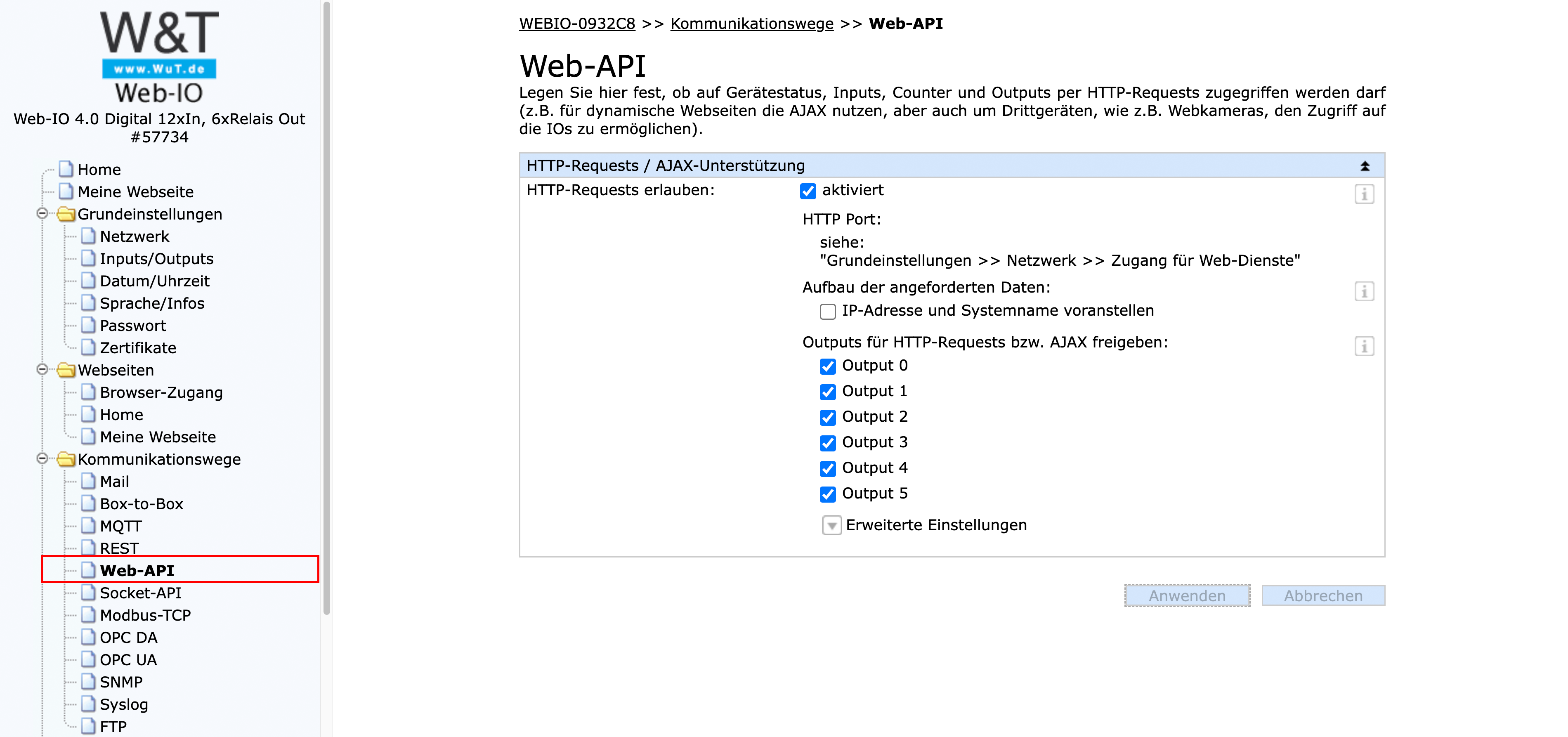
Web-IO Outputs freischalten
Zusätzlich muss der HTTP-Port 80 in den Netzwerk-Einstellungen unter “Grundeinstellungen > Netzwerk > Zugang für Web-Dienste” gesetzt sein.
Web-IO Node-Paket installieren
Das W&T Web-IO 4.0 Node-Paket kann im Menü des Node-Editors unter dem Punkt Palette verwalten installiert werden.
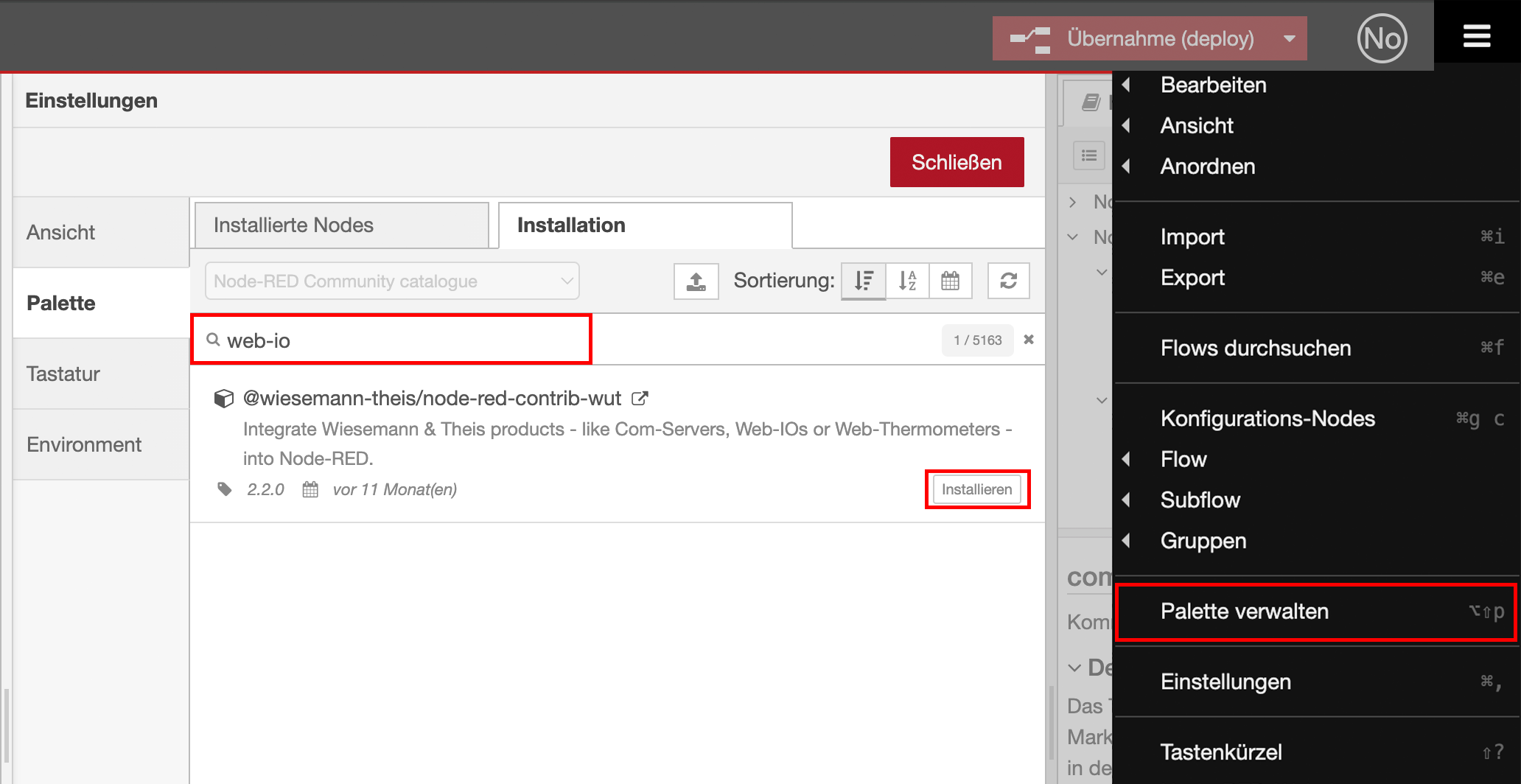
Web-IO Node-Paket installieren
Web-IO Nodes
-
Digital IN
Anbindung eines digitalen Eingangs (Inputs) der Web-IO. Wenn sich der Beschaltungszustand ändert, kann eine Aktion im Flow ausgelöst werden. -
Digital OUT
Anbindung eines digitalen Ausgangs (Outputs) der Web-IO. Ein Ausgang der Web-O kann durch einen vorhergehenden Knoten geschaltet werden, außerdem kann bei Änderung des Schalterzustandes eine weitere Aktion ausgelöst werden.
Web-IO 4.0 ansteuern
Bei der ersten Inbetriebnahme einer Web-IO Node muss die Web-IO Hardware einmalig in der Konfiguration über das + hinterlegt werden.
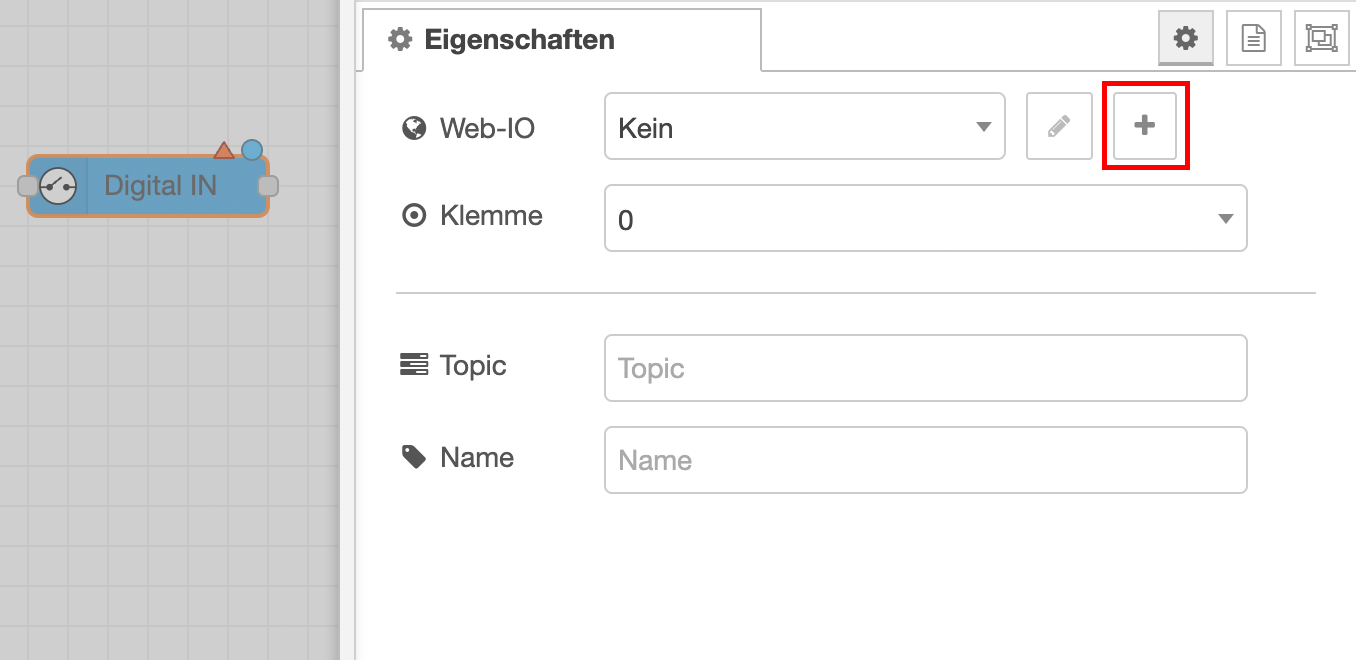
Web-IO Node
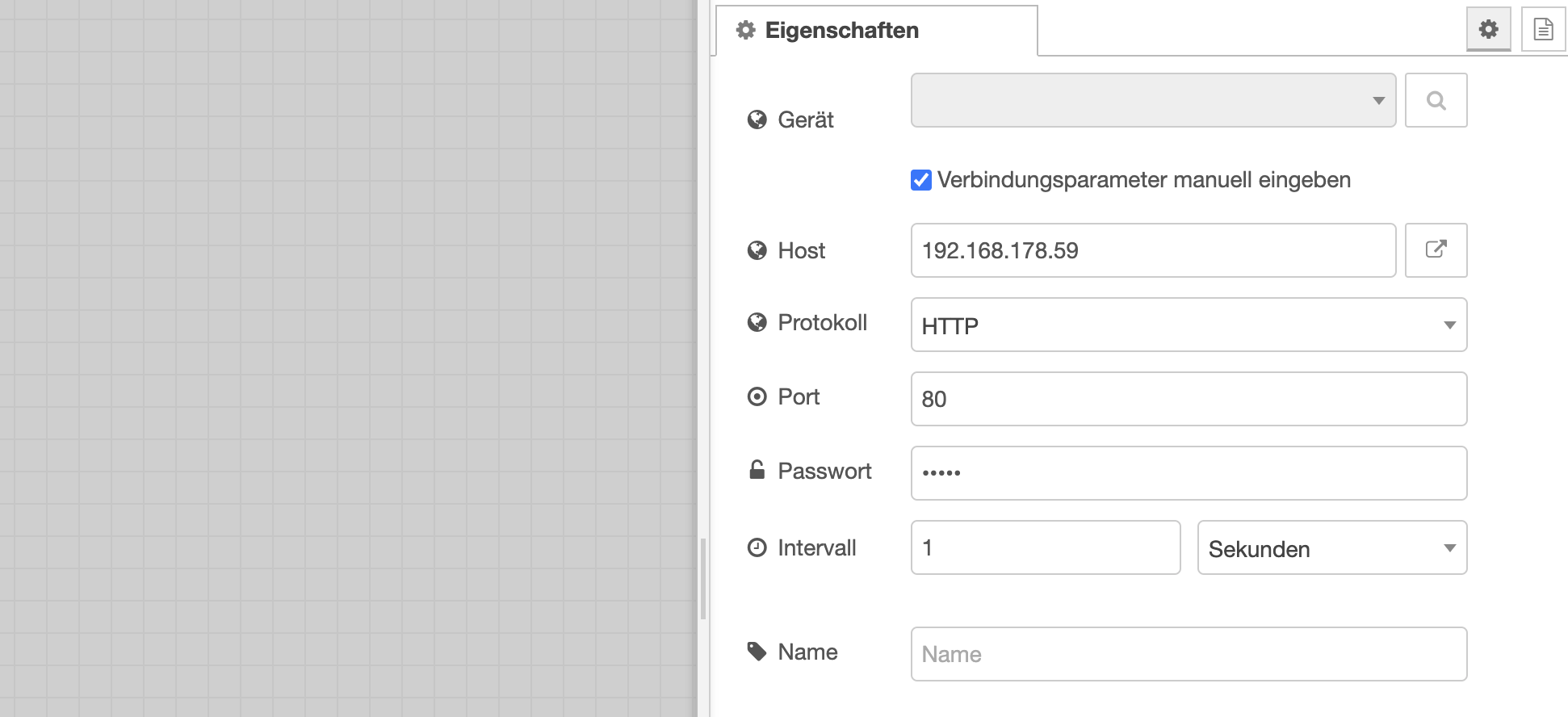
Web-IO hinterlegen
Hierfür müssen folgende Parameter gesetzt werden:
1. Host (IP-Adresse)
2. Protokoll (HTTP)
3. Port (80)
4. Passwort (Admin Passwort der Web-IO)
5. Intervall (1 Sekunde)
6. Name (Optional)
Im Anschluss kann die Web-IO für jede W&T Node ausgewählt und die gewünschte Klemme des In- oder Outputs gewählt werden.
Web-IO Input ansprechen
Durch eine Digital In Node der Web-IO kann direkt eine Node zum Auslösen eines Instant Commands in FF-Agent angesprochen werden.

Der Input einer Web-IO löst einen Instant Command in FF-Agent aus
Web-IO Output ansprechen
Digital Out Nodes der Web-IO können nicht direkt von FF-Agent Nodes angesprochen werden, hier muss immer eine Change-Node zwischengeschaltet werden, die einen passenden String an die Web-IO Node weitergibt.

Die Change-Node übersetzt den Steuerbefehl für die Web-IO
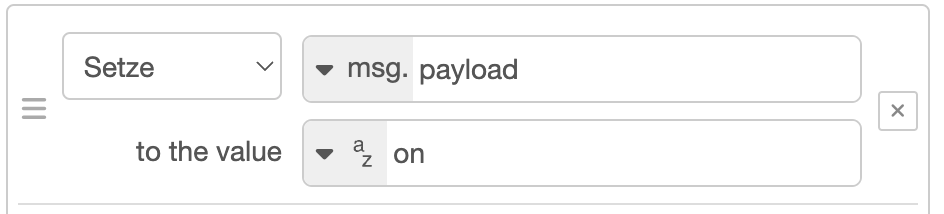
Konfiguration der Change-Node
Für die Change-Node muss dann folgende Konfiguration gesetzt werden:
1. Setze -> msg.payload
2. to the value -> string mit dem Parameter on oder off
Beispiel einer Web-IO Haussteuerung
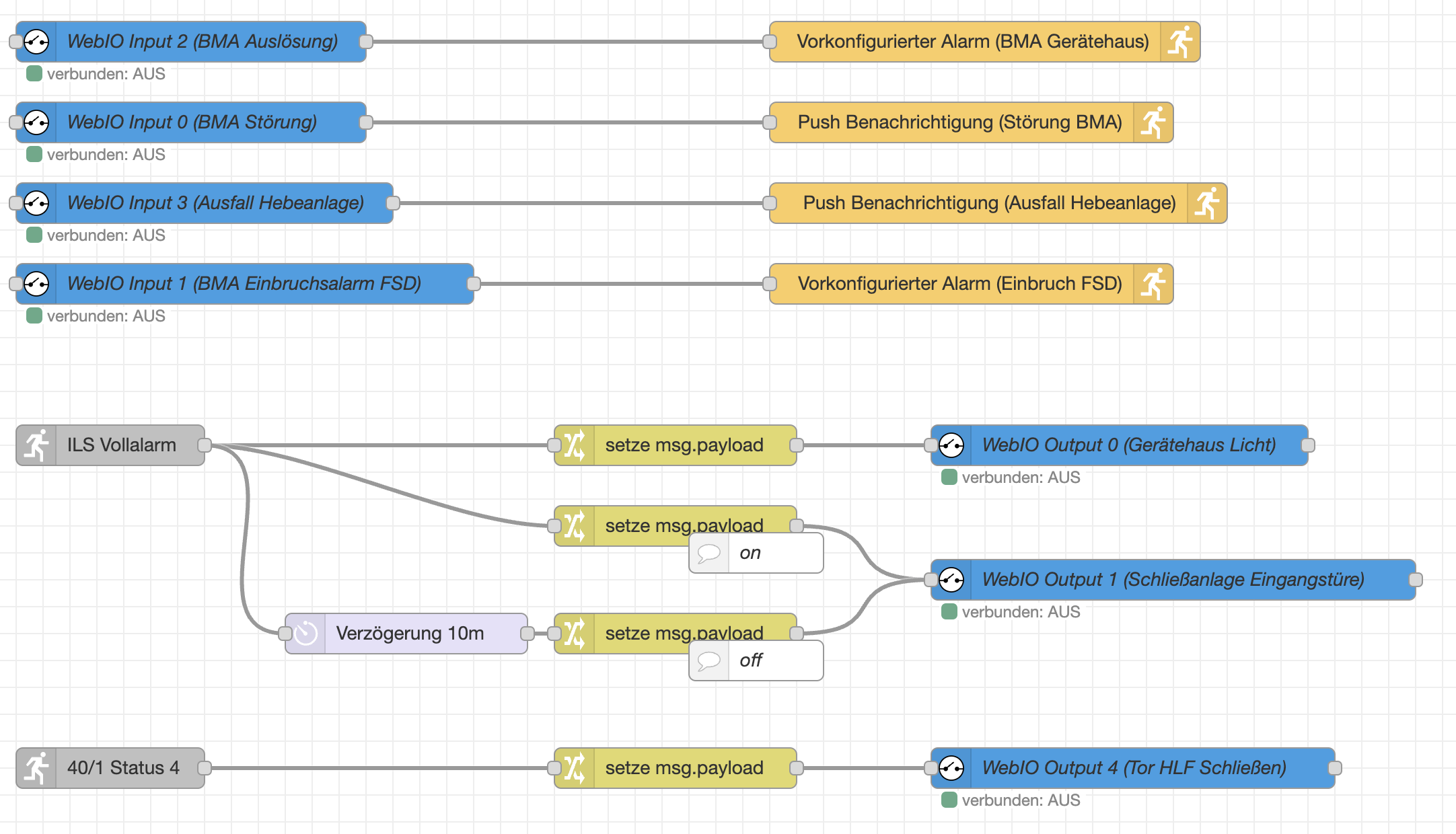
Web-IO Automatisierungstechnik über das Gateway PLUS
Shelly einbinden
Zur Verknüpfung eines Shelly Relais muss dieses bereits an die Haustechnik angeschlossen und in das Netzwerk des Gerätehauses eingebunden worden sein.
Shelly Node-Paket installieren
Das Shelly Node-Paket kann im Menü des Node-Editors unter dem Punkt Palette verwalten installiert werden.
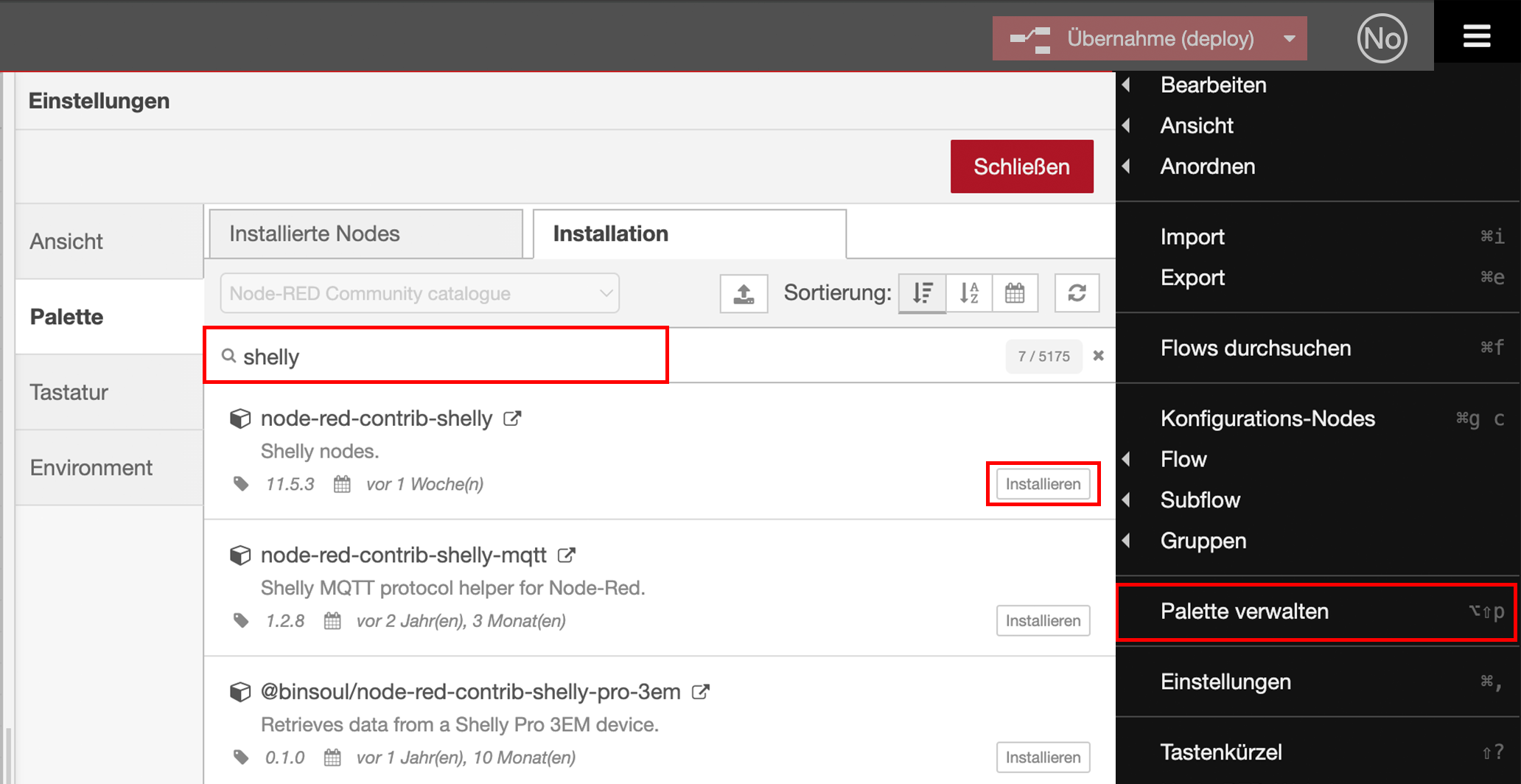
Shelly Node-Paket installieren
Shelly Nodes
-
shelly gen 1
Anbindung eines Shelly Gerätes der ersten Generation. Je nach Gerät unterscheiden sich die ansteuerbaren Optionen. -
shelly gen 2+
Anbindung eines Shelly Gerätes ab der zweiten Generation. Je nach Gerät unterscheiden sich die ansteuerbaren Optionen. -
shelly cloud
Anbindung eines Shelly Gerätes über die Shelly Cloud. Je nach Gerät unterscheiden sich die ansteuerbaren Optionen.
Shelly Gen 2+ ansteuern
Für eine Shelly Node der zweiten Generation muss zuerst das anzusteuernde Gerät hinterlegt werden.
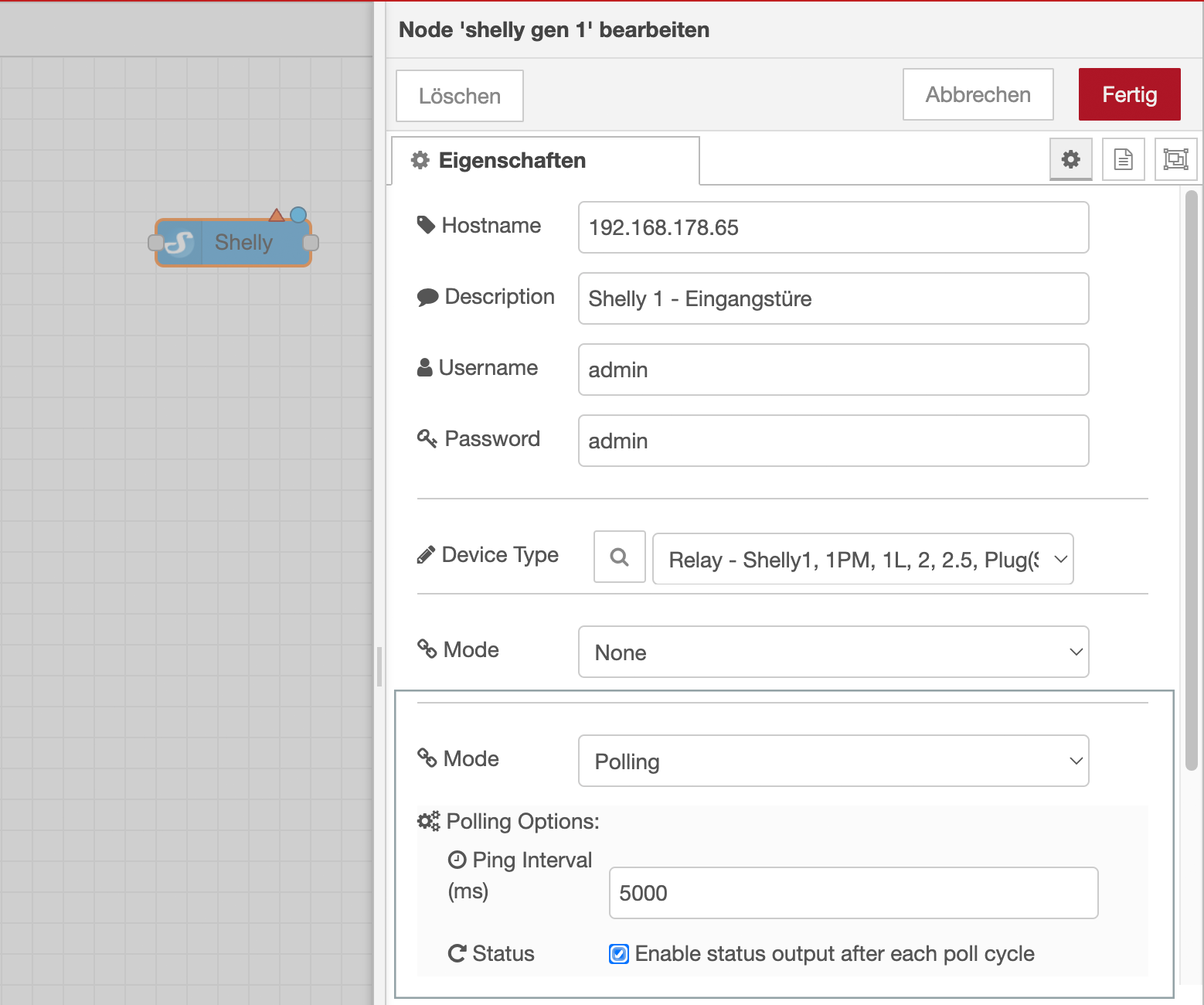
Shelly Gerät hinterlegen
Hierfür können folgende Parameter gesetzt werden:
1. Hostname (IP-Adresse)
2. Device Type (z.B. Relay - Shelly1…)
3. Description (falls eine Beschreibung gewünscht ist)
4. Username (falls ein Benutzername im Gerät konfiguriert ist)
5. Password (falls ein Passwort im Gerät konfiguriert ist)
6. Mode (None, wenn ein Ausgang geschaltet werden soll/ Polling, wenn der Zustand des Gerätes überwacht werden soll)
Shelly Geräte der Generation 2+ ansteuern
Shelly Nodes können nicht direkt von FF-Agent Nodes angesprochen werden, hier muss immer eine Change-Node zwischengeschaltet werden, die einen passenden JSON Befehl an die Shelly Node weitergibt.

Die Change-Node übersetzt den Steuerbefehl für Shelly
Für die Change-Node muss dann folgende Konfiguration gesetzt werden:
1. Setze -> msg.payload
2. to the value -> JSON mit folgenden Parametern:
{
"method": "Switch.Set" ,
"parameters": {
"id" : 0 ,
"on" : true
"toggle_after" : 5
}
}
"id": bestimmt den Ausgang des Shelly Relais"on": bestimmt die Schaltung (true = ein, false = aus)"toggle_after": Setzt den Ausgang nach X Sekunden zurück
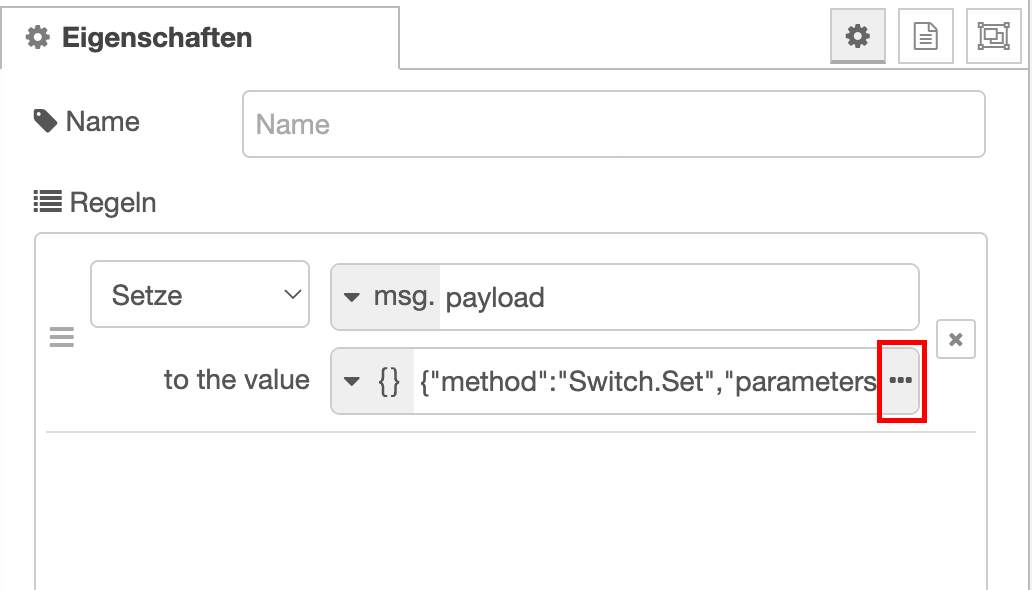
Change-Node bearbeiten
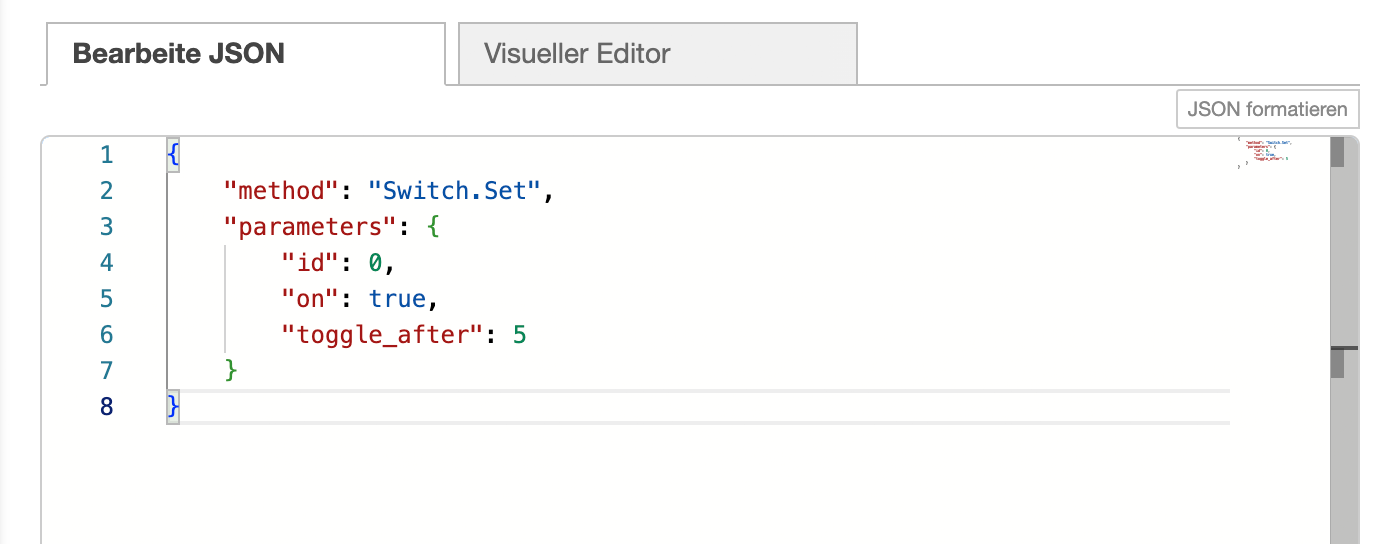
Change-Node JSON hinterlegen
Shelly via Cloud ansteuern
Für eine Shelly Node, die über die Shelly Cloud angesteuert werden soll, muss zuerst die Cloud angebunden werden.
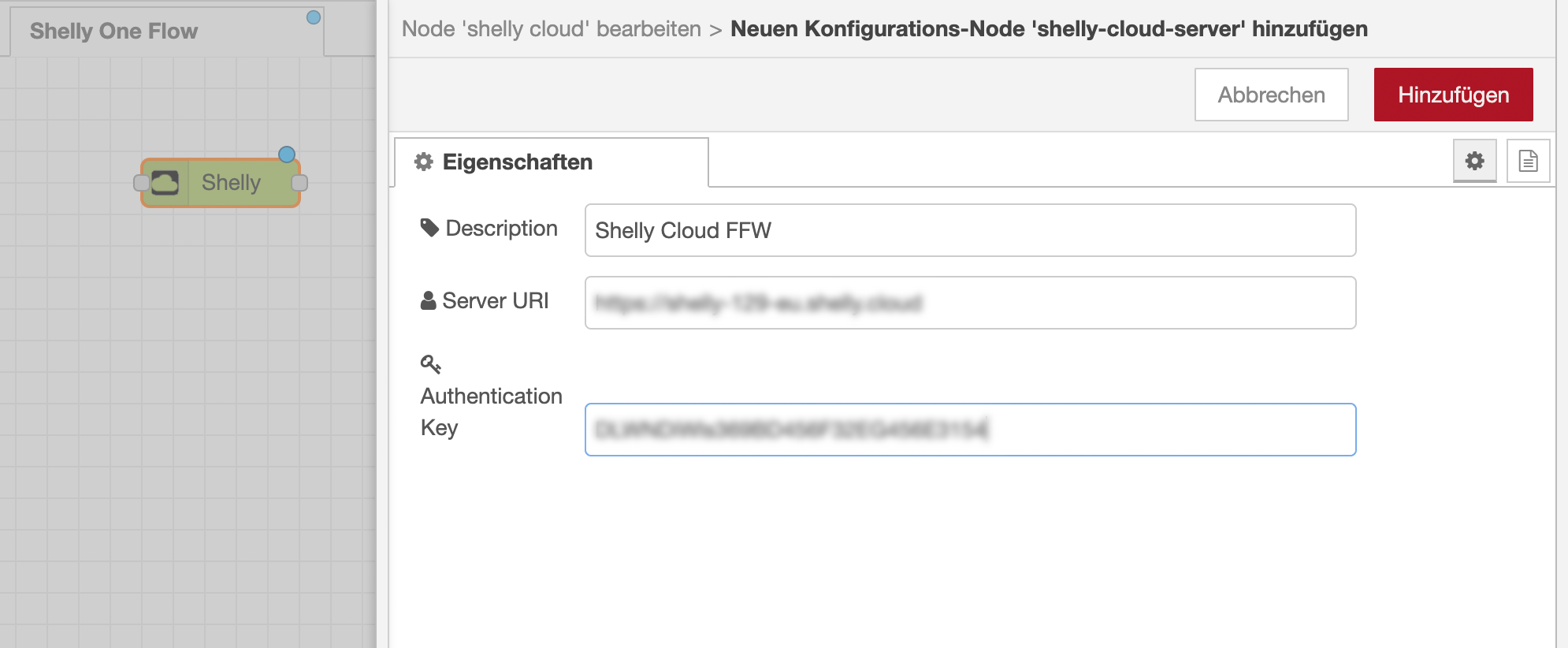
Shelly Cloud Node
Hierfür können folgende Parameter gesetzt werden:
1. Description (Falls eine Beschreibung gewünscht ist)
2. Server URI (Adresse der Shelly Cloud)
3. Authentication Key (Cloud-Aktivierungs-Schlüssel der Shelly Cloud)
Shelly Geräte der Generation 1 via Cloud ansteuern
Shelly Geräte der ersten Generation können am einfachsten über die Shelly Cloud angesprochen werden. Über die Shelly Cloud kann grundsätzlich jedes Shelly Gerät angesteuert werden, egal welcher Generation es angehört. Shelly Nodes können nicht direkt von FF-Agent Nodes angesprochen werden, hier muss immer eine Change-Node zwischengeschaltet werden, die einen passenden JSON Befehl an die Shelly Node weitergibt.

Die Change-Node übersetzt den Steuerbefehl für Shelly
Für die Change Node muss dann folgende Konfiguration gesetzt werden:
1. Setze -> msg.payload
2. to the value -> JSON mit folgenden Parametern:
{
"type": "relay",
"id": "1c1e12",
"channel": "0",
"turn": "on"
}
"id": Geräte-ID des Shelly Moduls in der Shelly Cloud"on": bestimmt den zu schaltenden Ausgang"turn": bestimmt die Schaltung (on = ein, off = aus)
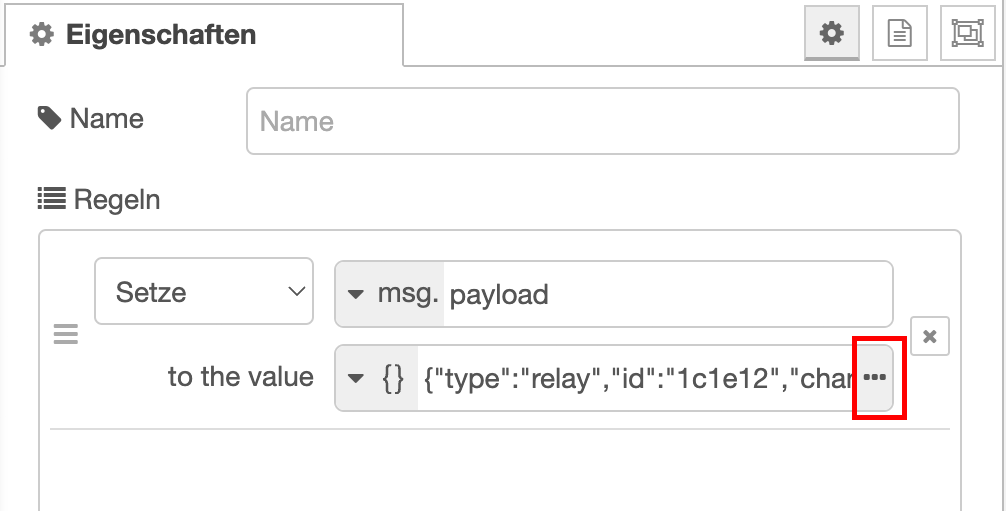
Change-Node bearbeiten

Change-Node JSON hinterlegen
Soll der Ausgang des Shelly Relais wieder deaktiviert werden, muss ein zweiter Change-Node mit dem Parameter "turn": “off” inklusive vorgesetztem Timer parallel geschaltet werden.
KNX einbinden
Zur Ansteuerung der KNX Haustechnik müssen die Gruppenadressen der zu steuernden Geräte bekannt sein. Über ein KNX IP-Interface oder IP-Router können Instant Commands diese Gruppenadressen ansteuern und somit Geräte innerhalb des Gerätehauses schalten.
KNX Node-Paket installieren
Das KNX Node-Paket kann im Menü des Node-Editors unter dem Punkt Palette verwalten installiert werden.
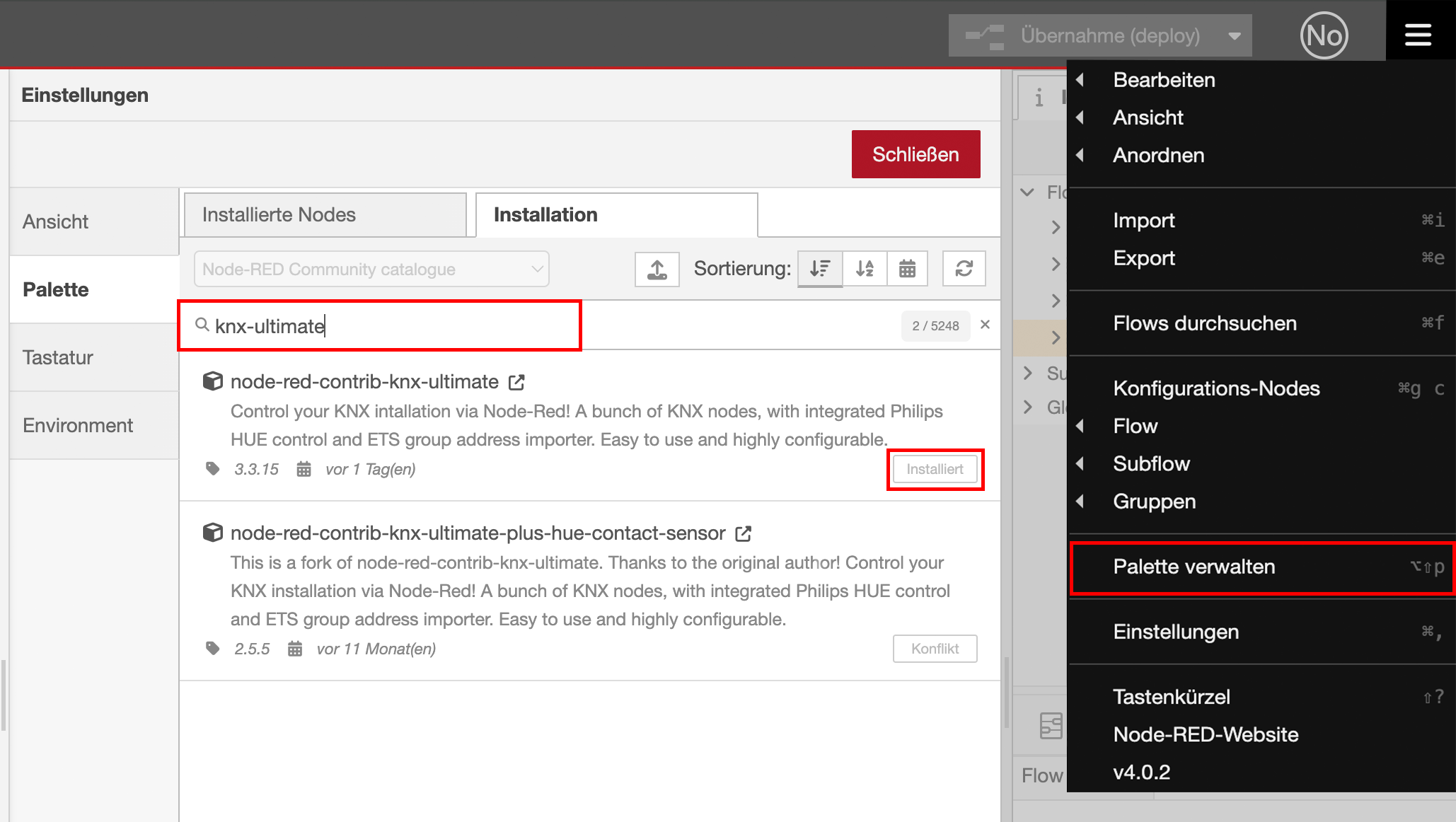
KNX Node-Paket installieren
KNX Nodes
- KNX DEVICE Über KNX DEVICE Nodes können KNX Geräte innerhalb des Gerätehauses über die jeweiligen Gruppenadressen angesprochen werden.
KNX ansteuern
Bei der ersten Inbetriebnahme einer KNX Node muss das KNX IP-Interface oder der KNX IP-Router einmalig in der Konfiguration über das + hinterlegt werden. Über KNX IP-Interfaces können einzelne Linien individuell angesprochen werden, während über KNX IP-Router mehrere Linien gleichzeitig adressiert werden können.
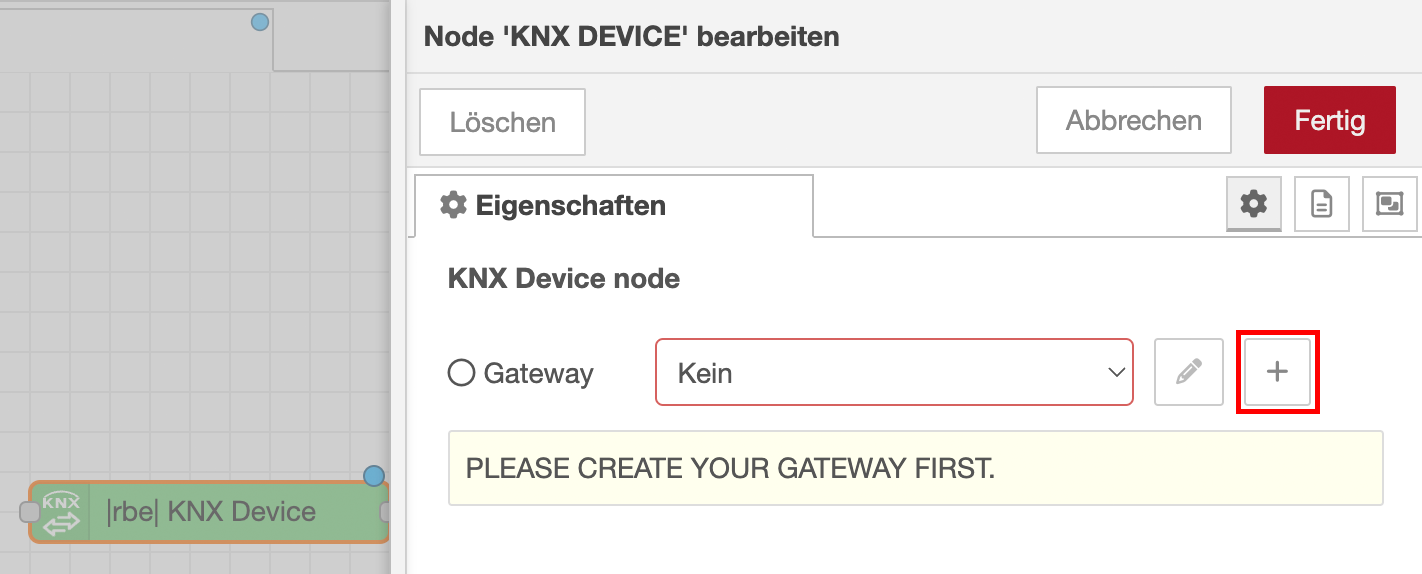
KNX Node
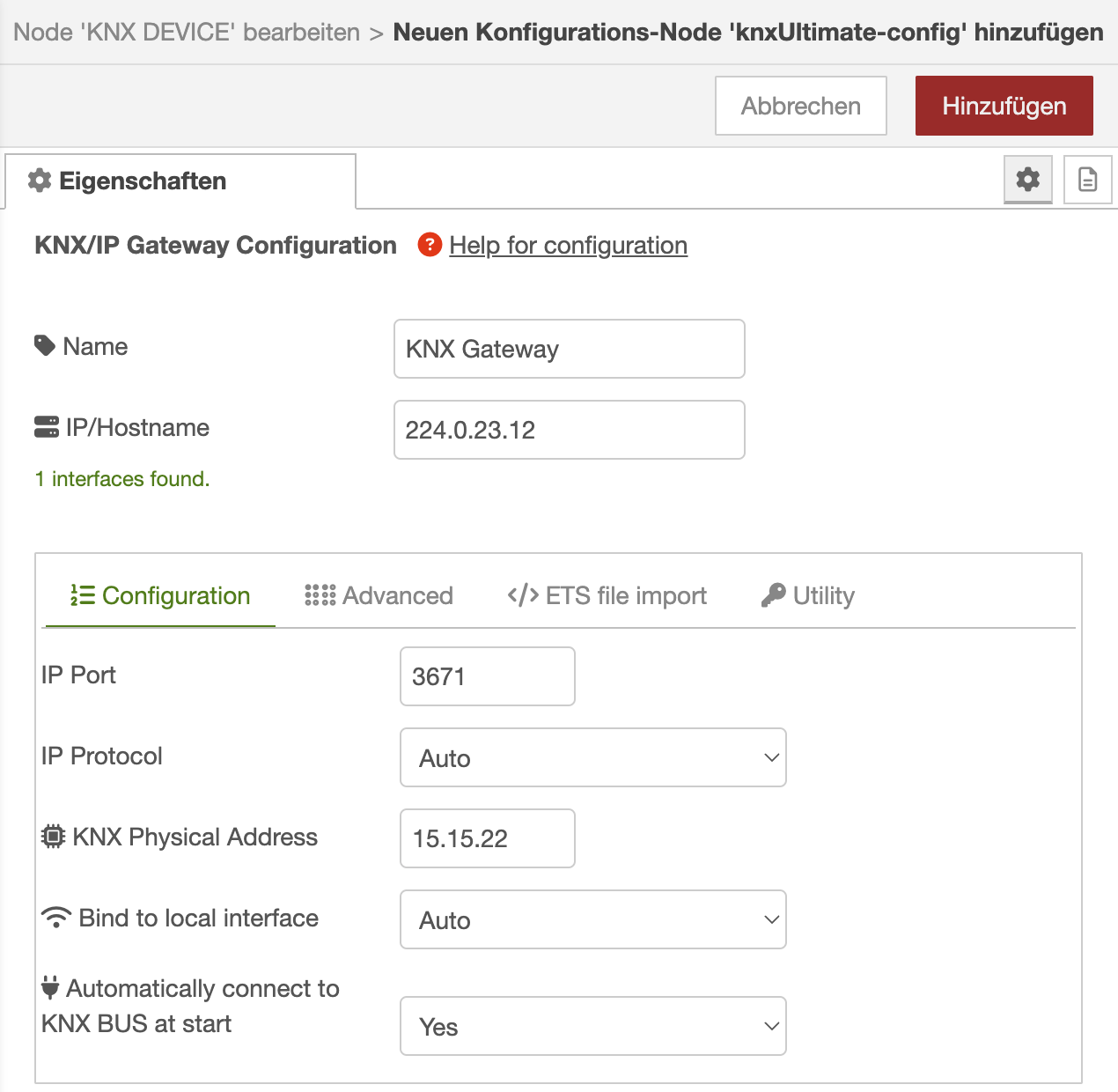
KNX-Gateway hinterlegen
Hierfür müssen folgende Parameter gesetzt werden:
1. Name (Optional)
2. IP/Hostname (IP-Adresse des KNX IP-Gerätes)
3. IP Port (Port des KNX IP-Gerätes)
4. IP Protocol (Tunnel UDP für Ip-Interfaces oder Multicast für IP-Router)
5. KNX Physical Address (physische Geräteadresse)
6. Bind to local interface (Auto)
7. Auto connect to KNX BUS (Yes)
Im Anschluss kann das KNX IP-Gerät für jede KNX Node ausgewählt und angesteuert werden.
KNX Gruppenadressen ansteuern
KNX DEVICE Nodes können nicht direkt von FF-Agent Nodes angesprochen werden, hier muss immer eine Change-Node zwischengeschaltet werden, die einen passenden Daten-Ausdruck an die KNX Node weitergibt.

Die Change-Node übersetzt den Steuerbefehl für KNX
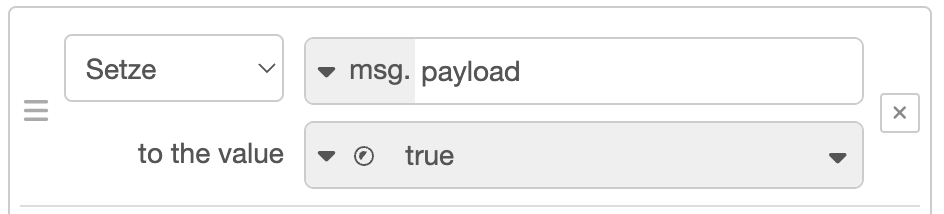
Konfiguration der Change-Node
Für die Change-Node kann beispielhaft für einen einfachen Schalter folgende Konfiguration gesetzt werden:
1. Setze -> msg.payload
2. to the value -> boolean mit dem Parameter true oder false
In der DEVICE NODE muss dann die entsprechende Gruppenadresse hinterlegt werden, auf denen die zu steuernden Geräte angebunden sind.

KNX Geräteadresse über die DEVICE NODE ansprechen
Instant Command von KNX Gruppenadressen ansteuern
Durch eine KNX DEVICE Node kann direkt eine Node zum Auslösen eines Instant Commands in FF-Agent angesprochen werden. Die KNX DEVICE Node wird hierbei identisch dem Ansteuern einer Gruppenadresse konfiguriert und reagiert dann automatisch auf Ereignisse in dieser.

KNX Geräteadresse über die DEVICE NODE ansprechen
Beispiel einer KNX Haussteuerung
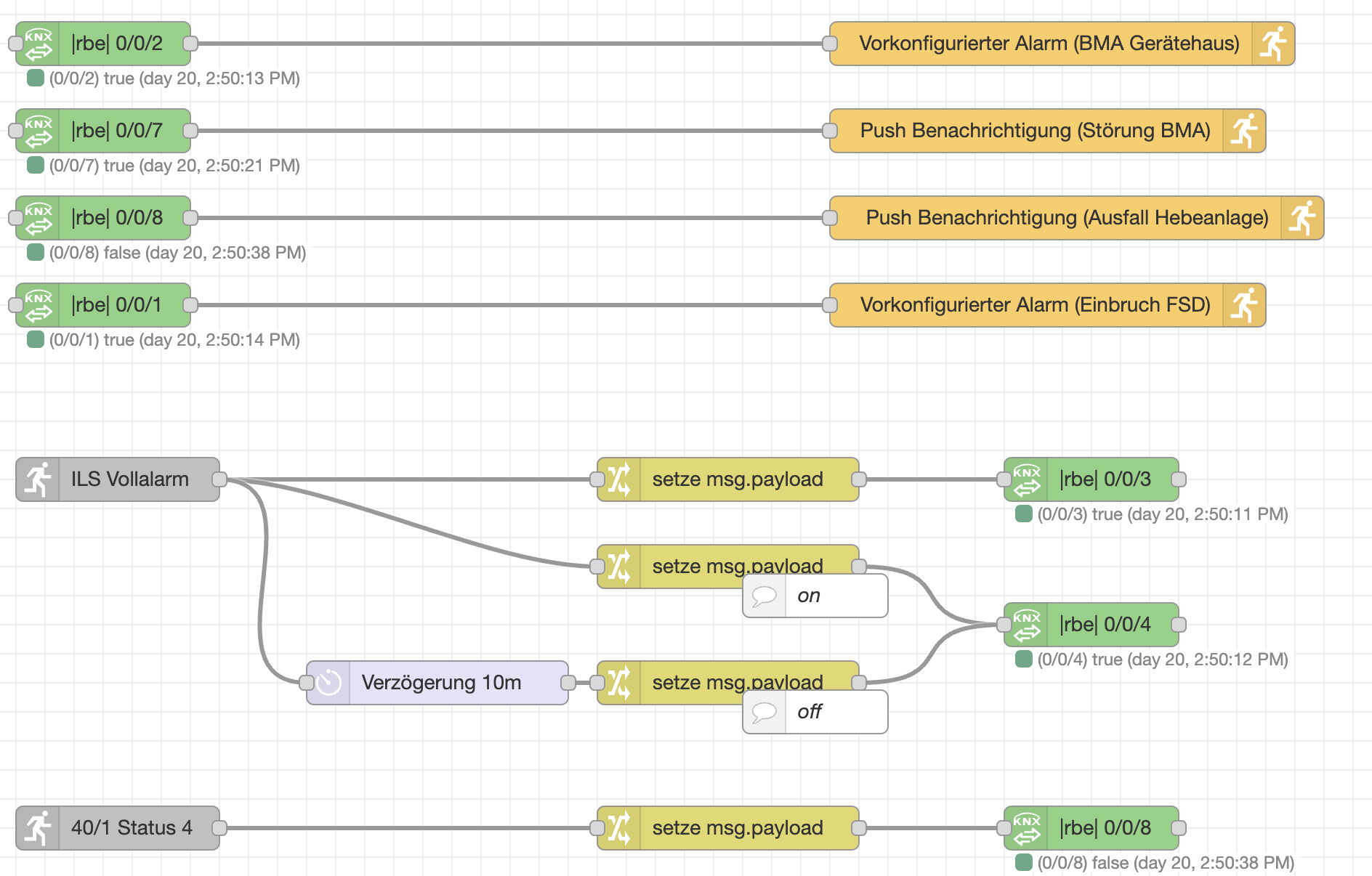
KNX Automatisierungstechnik über das Gateway PLUS
Wago / Siemens SPS einbinden
Zur Ansteuerung von Modbus Systemen zur Haussteuerung (z.B. Wago, Siemens SPS, etc.) über TCP müssen die Bit- oder Registeradressen der zu steuernden Geräte bekannt sein. Über Modbus TCP können Instant Commands diese Adressen ansteuern und somit Geräte innerhalb des Gerätehauses schalten.
Modbus Node-Paket installieren
Das Modbus Node-Paket kann im Menü des Node-Editors unter dem Punkt Palette verwalten installiert werden.
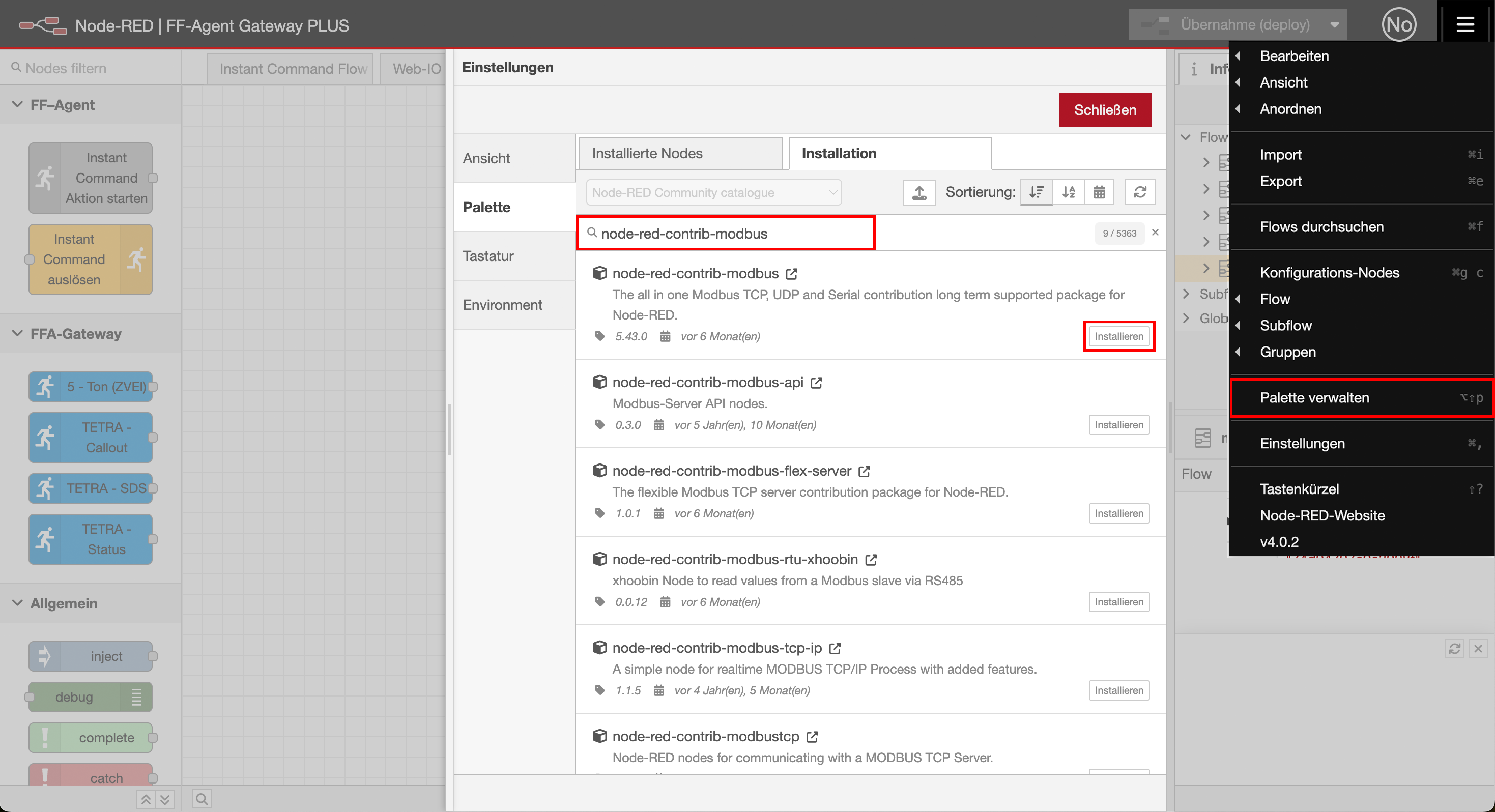
Modbus Node-Paket installieren
Modbus Nodes
-
Modbus-Write
Über Modbus-Write Nodes können Geräte innerhalb des Gerätehauses über die jeweiligen Bit- oder Registeradressen angesprochen werden. -
Modbus-Read
Über Modbus-Read Nodes kann der aktuelle Schaltzustand von Geräten innerhalb des Gerätehauses über die jeweiligen Bit- oder Registeradressen ausgelesen werden.
Modbus über TCP ansteuern
Bei der ersten Inbetriebnahme einer Modbus Node über TCP muss der Modbus Server einmalig in der Konfiguration über das + hinterlegt werden.
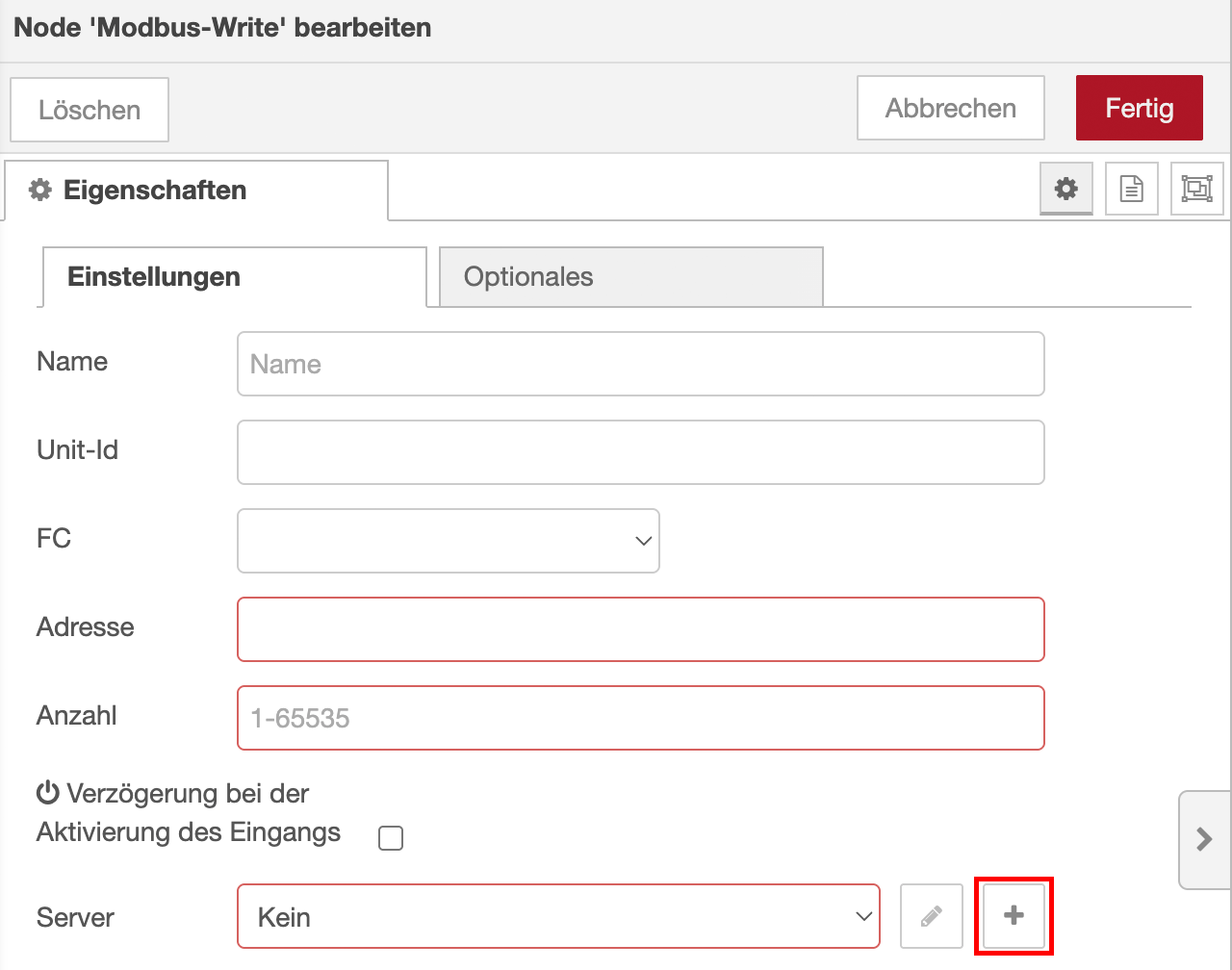
Modbus-Write Node
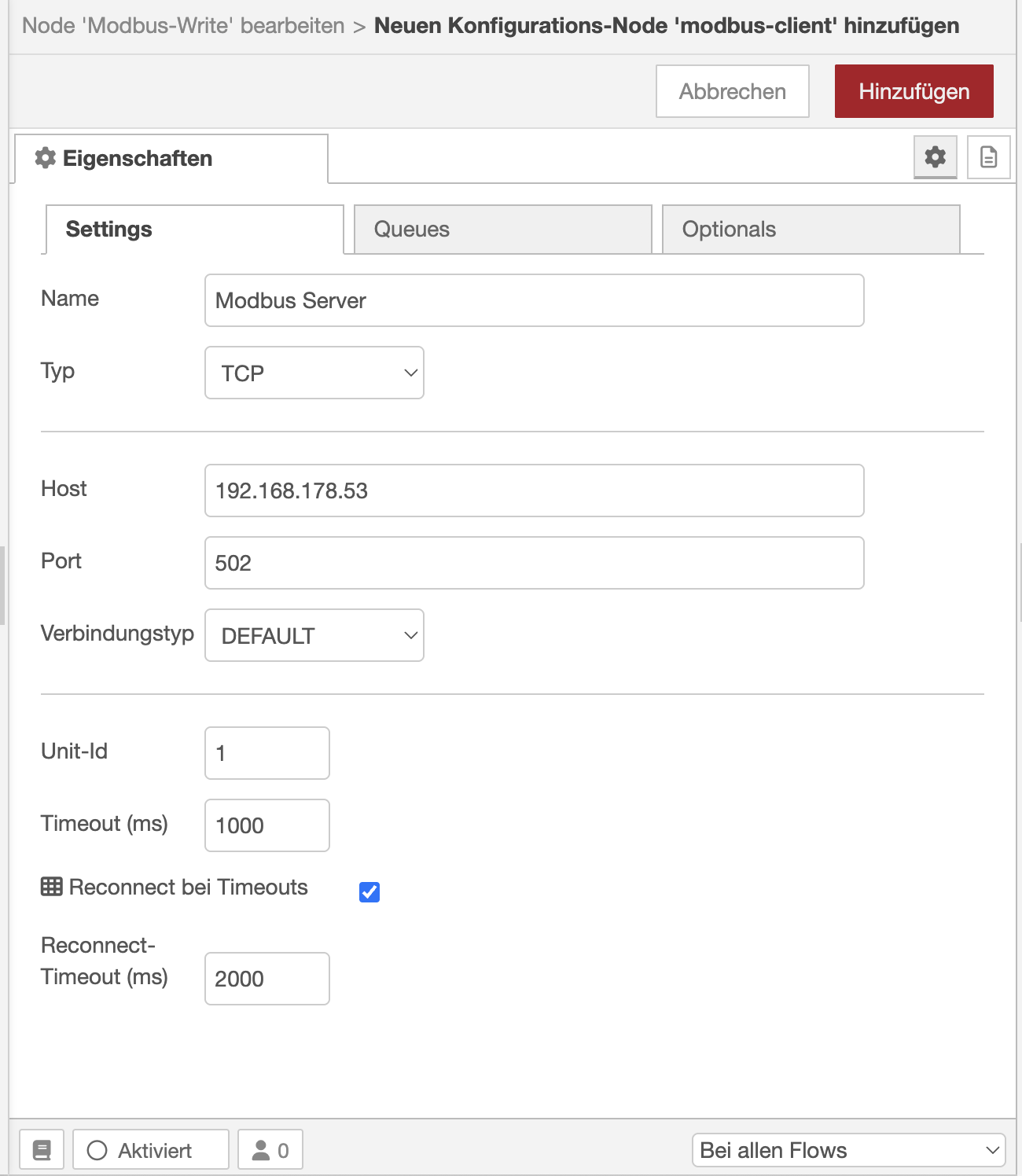
Modbus Server hinterlegen
Hierfür müssen folgende Parameter gesetzt werden:
1. Name (Optional)
2. Typ (TCP)
3. Host (IP-Adresse des Modbus Servers)
4. IP Port (Port des Modbus Servers [502])
5. Verbindungstyp (Default)
6. Unit-Id (1)
7. Timeout (1000ms)
7. Reconnect Timeouts (2000ms)
Im Anschluss kann der Modbus Server für jede Modbus Node ausgewählt und angesteuert werden.
Modbus Adressen ansteuern
Modbus Nodes können nicht direkt von FF-Agent Nodes angesprochen werden, hier muss immer eine Change-Node zwischengeschaltet werden, die einen passenden Daten-Ausdruck an die Modbus Node weitergibt.

Die Change-Node übersetzt den Steuerbefehl für Modbus
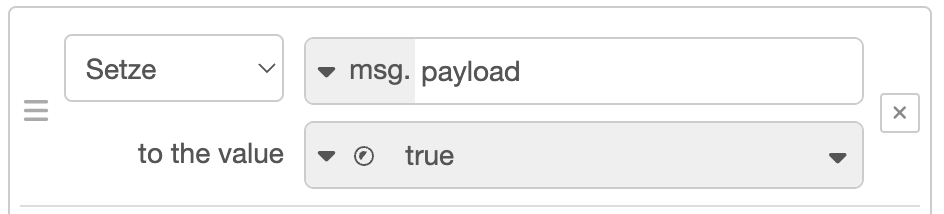
Konfiguration der Change-Node
Für die Change-Node kann beispielhaft für einen einfachen Schalter folgende Konfiguration gesetzt werden:
1. Setze -> msg.payload
2. to the value -> boolean mit dem Parameter true oder false
In der Modbus-Write Node muss dann die entsprechende Bit- oder Registeradresse hinterlegt werden, auf denen die zu steuernden Geräte angebunden sind.

Modbus Bitadresse über die Modbus-Write Node ansprechen
Instant Command von Modbus Schaltzustand ansteuern
Durch eine Modbus-Read Node kann der Schaltzustand einer Registeradresse ausgelesen und auf Basis des Wertes ein Instant Command in FF-Agent angesprochen werden.

Schaltzustand einer Modbus Adresse auslesen und Instant Command auslösen
Zwischen dem Lesen einer Modbus Registeradresse über die Modbus-Read Node und dem auszulösenden Instant Command muss eine Reihe an Filtern hinterlegt werden, damit auf die gewünschte Zustandsänderung reagiert werden kann.
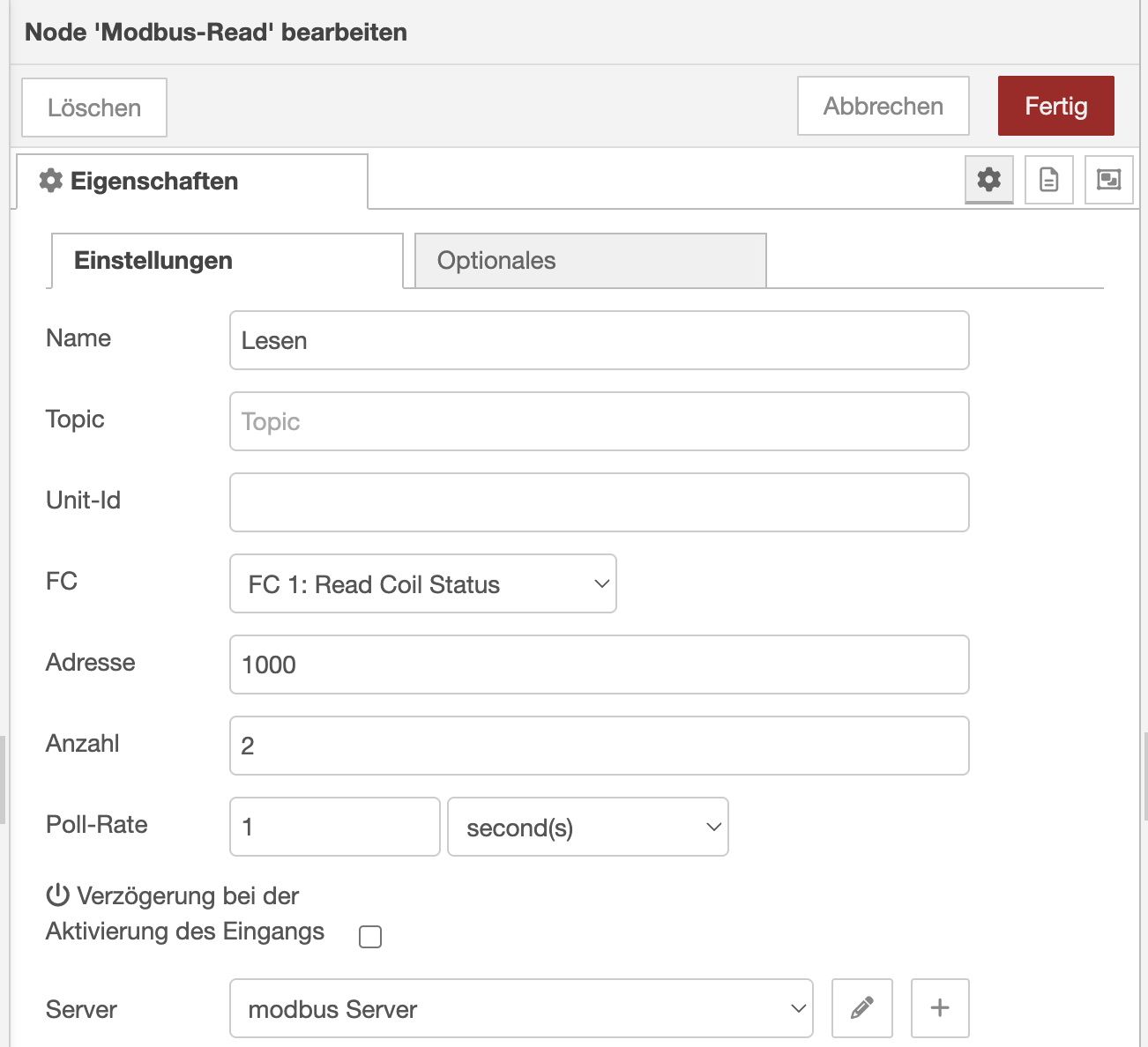
Modbus Registeradresse lesen
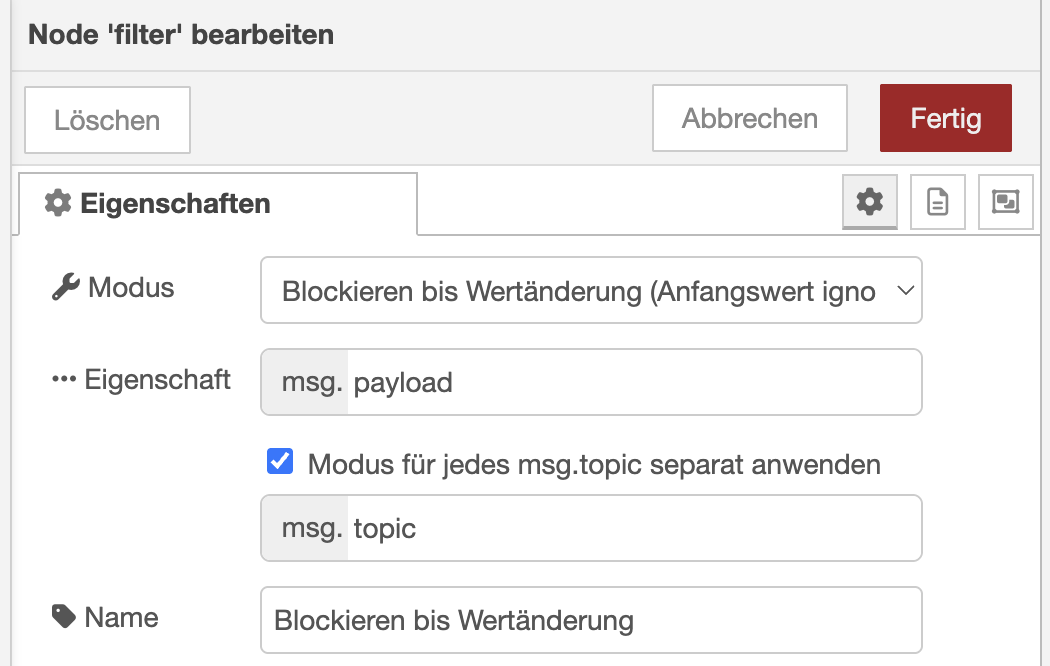
1. Filter: Signal nur bei Wertänderung weitergeben
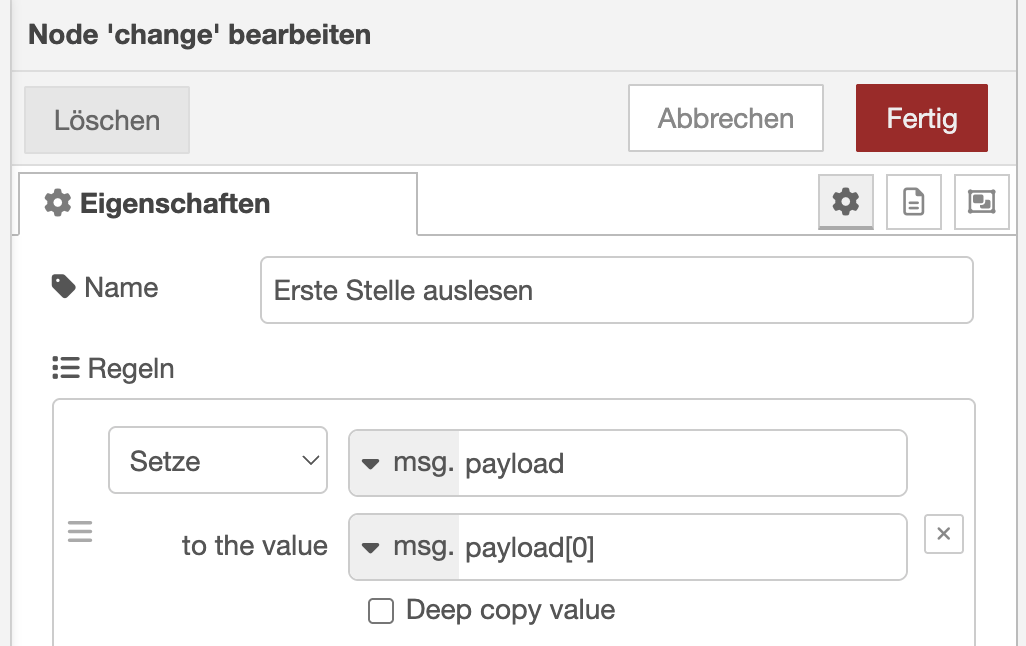
2. Filter: Nur die erste Bit-Adresse lesen
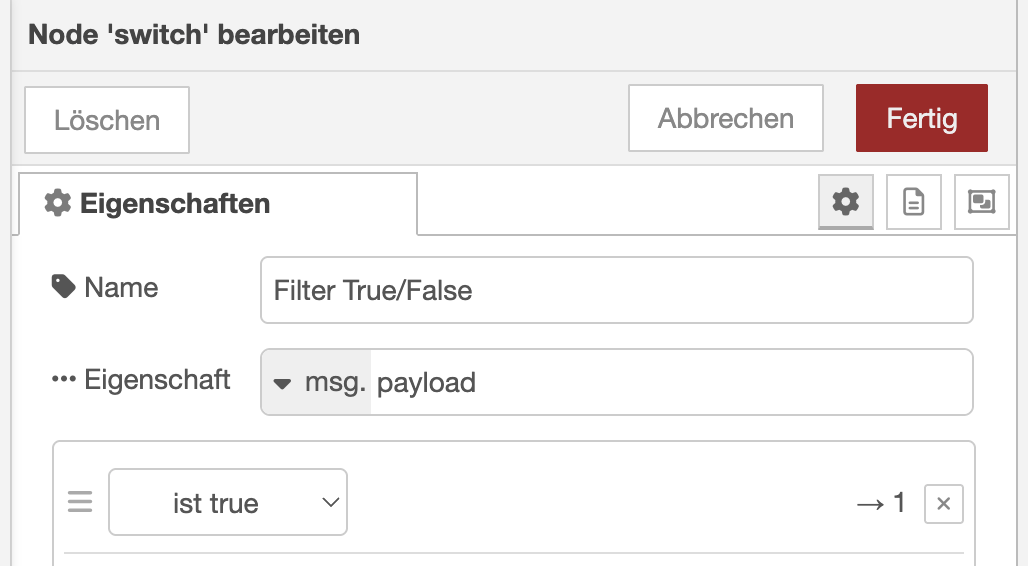
3. Filter: Schaltbefehl bei true oder false
1. Filter-Node, die nur bei Wertänderung den gelesenen Wert der Modbus-Read Node weitergibt
2. Change-Node, die jeweils nur eine Stelle der Registeradresse ausliest (0-9)
3. Switch-Node, die den gewünschten Schaltzustand für die Auslösung filtert (true/false)
Beispiel einer Modbus Haussteuerung

Modbus Automatisierungstechnik über das Gateway PLUS